A Apple TV é, sem dúvida, um dos melhores hardwares de streaming disponíveis no mercado, graças à sua notável integração de software e hardware. Com a capacidade de oferecer uma experiência excepcional de entretenimento, a Apple TV é um dispositivo que tem o potencial de durar anos.
Embora seja improvável que você precise redefinir sua Apple TV com frequência, há momentos em que isso pode ser necessário, seja para presentear alguém com o dispositivo, atualizar para um modelo mais recente ou solucionar problemas. Felizmente, redefinir uma Apple TV é uma tarefa simples que requer apenas alguns cliques e alguns minutos do seu tempo.
Neste tutorial, vamos explicar como redefinir a sua Apple TV, independentemente do modelo que você possui. Note que quando nos referimos à Apple TV, estamos incluindo o modelo Apple TV 4K mais recente, bem como versões de hardware mais antigas que não suportam a resolução 4K.
Quando é necessário redefinir a Apple TV?
Você deve redefinir sua Apple TV se:
- Você estiver vendendo ou doando seu dispositivo.
- Você estiver atualizando para um modelo mais recente da Apple TV.
- Sua Apple TV estiver com problemas, como travando ou não respondendo.
O que será apagado ao redefinir a Apple TV para as configurações de fábrica?
Se você selecionar a opção Redefinir, sua Apple TV será redefinida para as configurações de fábrica. Isso significa que todos os seus dados e configurações serão excluídos, incluindo:
- Aplicativos
- Contas
- Histórico de visualização
- Configurações de rede
Passos para redefinir a Apple TV
Passo 1: Pegue seu Siri Remote (controle remoto) e vá para o aplicativo “Configurações”.
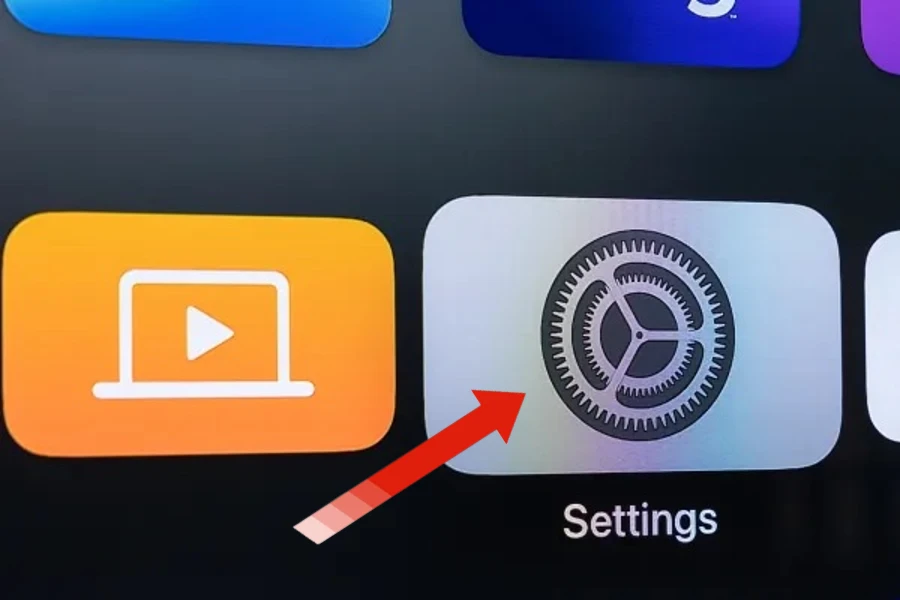
Passo 2: Na tela seguinte, role para baixo e selecione a opção “Sistema”.
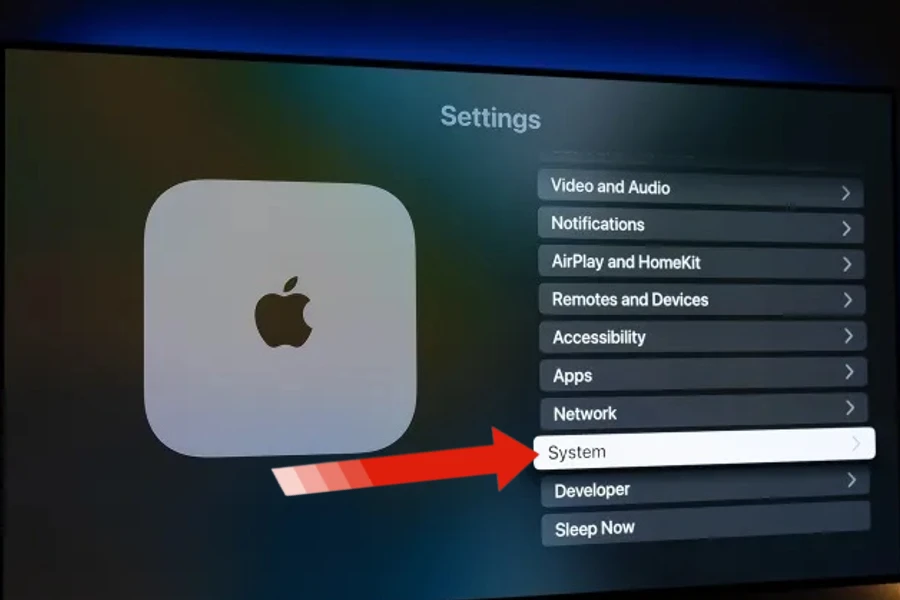
Passo 3: Escolha a opção “Redefinir”. A Apple oferece duas opções de redefinição para a Apple TV:
- Redefinir: Essa opção exclui todas as configurações e dados do seu dispositivo, incluindo aplicativos, contas, histórico de visualização e configurações de rede.
- Redefinir e atualizar: Essa opção é semelhante à opção Redefinir, mas também instala a versão mais recente do software da Apple TV.
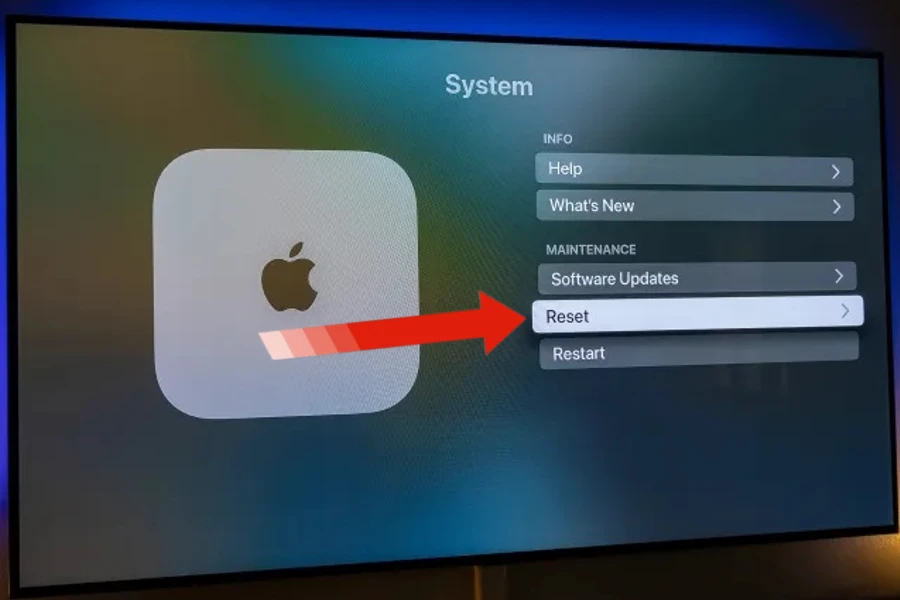
Passo 4: Confirme se deseja fazer uma redefinição básica ou uma redefinição e atualização.
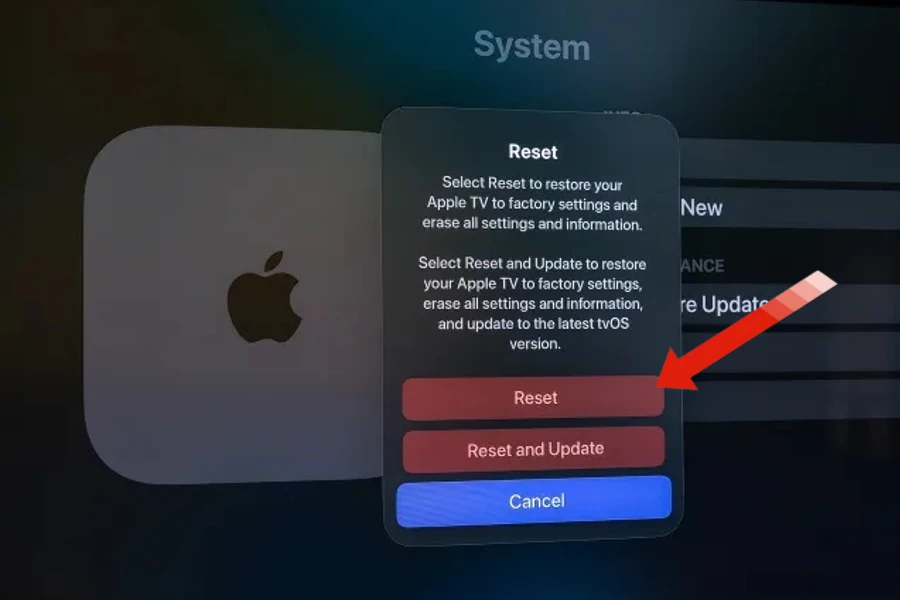
E isso é tudo. Redefinir um Apple TV 4K é um processo rápido e simples, quase tão rápido e fácil quanto configurá-lo.
Como reconfigurar a Apple TV?
Depois de redefinir sua Apple TV, você precisará reconfigurá-la. Isso inclui conectar-se à sua rede Wi-Fi, adicionar suas contas e configurar suas preferências.
Para reconfigurar a Apple TV, siga estas etapas:
- Ligue sua Apple TV.
- Use o Siri Remote para navegar até Começar.
- Siga as instruções na tela.
Redefinir sua Apple TV é um processo rápido e fácil que pode ser concluído em poucos minutos. A capacidade de escolher entre uma redefinição básica ou uma redefinição e atualização garante que você possa manter seu dispositivo atualizado e funcionando de maneira eficiente.
Lembre-se de que, embora a redefinição seja um procedimento simples, você perderá todas as configurações personalizadas e dados armazenados no dispositivo. Portanto, é importante fazer backup de qualquer informação relevante antes de prosseguir com a redefinição. Com este guia, você está pronto para enfrentar qualquer situação que exija a redefinição da sua Apple TV.










